综合
搜 索
- 综合
- 软件
- 系统
- 教程
小编处理win10系统打印机初始化失败的办法
发布日期:2019-09-26 作者:深度系统官网 来源:http://www.52shendu.com
今天和大家分享一下win10系统打印机初始化失败问题的解决方法,在使用win10系统的过程中经常不知道如何去解决win10系统打印机初始化失败的问题,有什么好的办法去解决win10系统打印机初始化失败呢?小编教你只需要 1、按下组合键win+R打开运行窗口 2、在输入框中输入“services.msc”命令回车就可以了;下面就是我给大家分享关于win10系统打印机初始化失败的详细步骤::
1、按下组合键win+R打开运行窗口

2、在输入框中输入“services.msc”命令回车
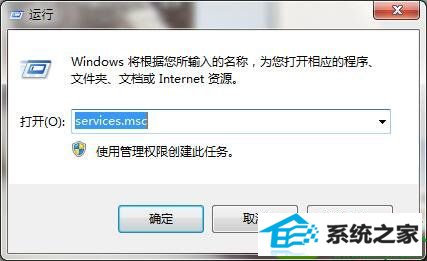
3、在服务列表中找到print spooler服务项,右键重新启动此服务
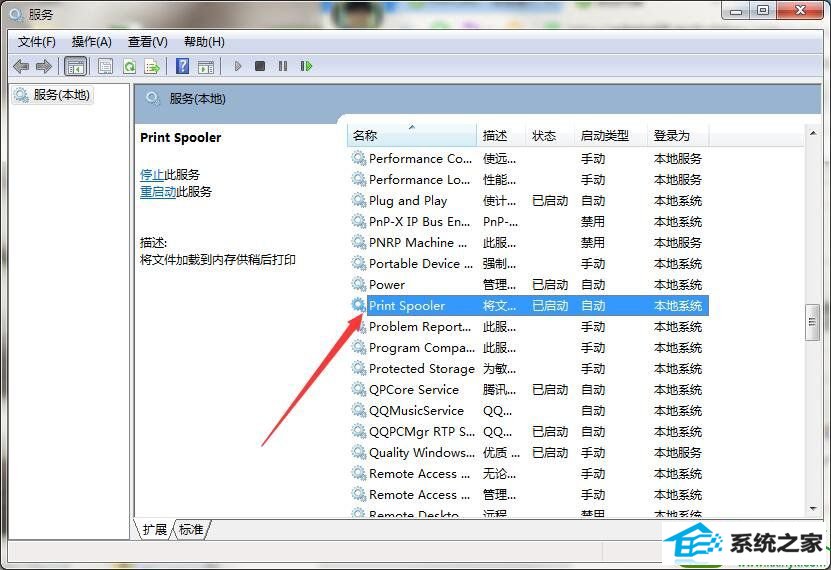
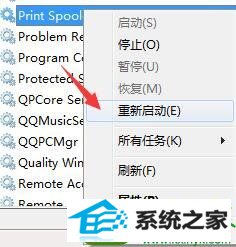
4、打开驱动软件,立即检测驱动的状态

注:没有驱动软件的用户可以上网下载一下,驱动精灵、驱动人生都可以
5、查看打印机驱动是否需要安装/升级,点击按钮开始安装/升级即可
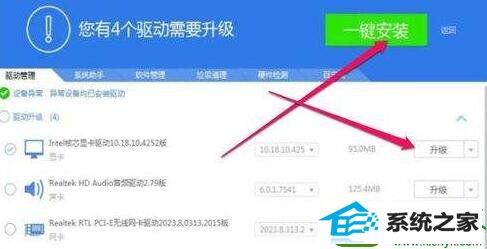
综上,便是小编针对打印机初始化失败所分享的经验了,希望能够帮到大家,一起来掌握一下吧。
栏目专题推荐
系统下载排行
- 1萝卜家园win11免激活64位不卡顿优良版v2021.10
- 2深度系统 Ghost Xp SP3 稳定装机版 v2019.03
- 3电脑公司win7免激活64位通用旗舰版v2021.10
- 4萝卜家园Win7 旗舰装机版 2020.12(32位)
- 5电脑公司Win10 完整装机版 2021.03(32位)
- 6深度系统 Ghost Win7 32位 安全装机版 v2019.06
- 7番茄花园Windows10 32位 超纯装机版 2020.06
- 8系统之家Win7 64位 珍藏装机版 2020.11
- 9深度技术Win10 精选装机版64位 2020.06
- 10萝卜家园Windows7 64位 热门2021五一装机版
